Windows Movie Maker on hyödyllinen ohjelma, jonka avulla voit tehdä omia elokuvia tai videoita. Sen avulla voit luoda kiehtovia videoita, joissa on monia upeita tehosteita. Joten sinun ei tarvitse huolehtia siitä, että elokuvien luomisohjelmassa ei ole erikoistehosteita, joita voit käyttää videossasi enää. Täällä esittelemme sinulle 10 elokuvien valmistajan parasta erikoistehostetta.
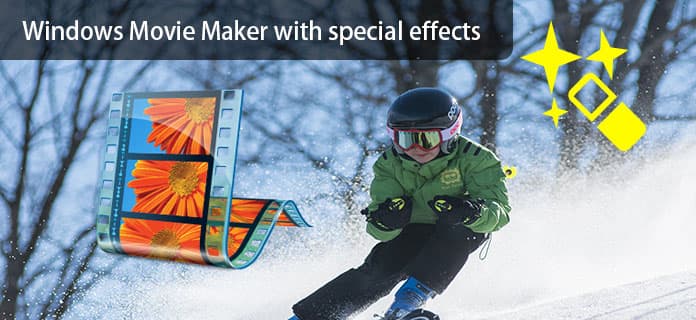
Elokuvien luominen erikoistehosteilla
SpiceFX Movie Maker on erikoistehoste Windows Movie Makerille, joka voi auttaa sinua muokkaa elokuvaa luovampaa ja joustavampaa. Siinä on yli 600 videomuutosta sekä tehosteita, joita voit käyttää videoiden rikastukseen helposti.
Kuinka ilmaiseksi ladata:
http://download.cnet.com/SpiceFX-for-Movie-Maker/3000-13631_4-10950814.html
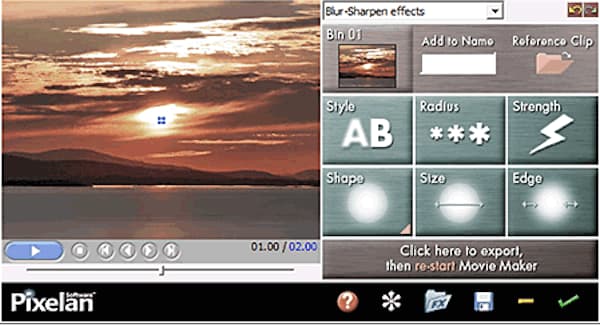
Aivan kuten sovelluksen nimi sanoo, TitleFX Text Effects on elokuvantekijän erikoistehoste, joka voi auttaa sinua käsittelemään elokuvasi otsikoihin ja teksteihin liittyviä ongelmia. Voit luoda tekstin ja otsikon haluamallasi tällä työkalulla.
Kuinka ilmaiseksi ladata:
http://www.pixelan.com/movie-maker/titlefx-text-effects-wizard.htm
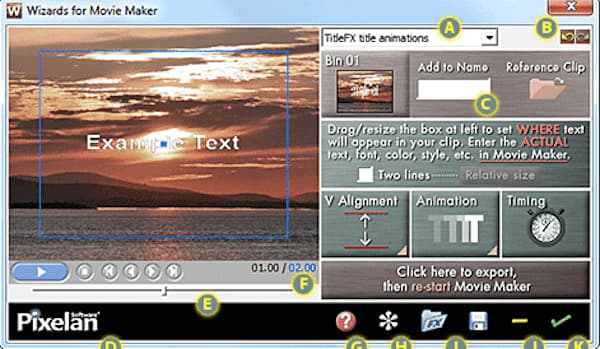
Windows Movie Maker 2 Winter Fun Pack on elokuvantekijän erikoistehoste, joka voi luoda talven kaltaisia tehosteita. Ja se on todella helppokäyttöinen, jotta kuka tahansa voi tehdä siitä talvisen vaikutelman videollesi.
Kuinka ilmaiseksi ladata:
http://windows-movie-maker-2-winter-fun-pack.software.informer.com/
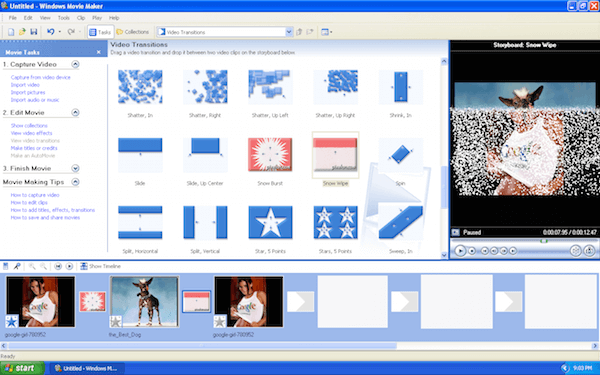
Blainen mukautetut nopeutehosteet voivat olla loistava työkalu, jolla voit tehdä joitain erikoistehosteita elokuvien luomisessa. Sen avulla voit tehdä täydellisen videon, jolla on monia erikoistehosteita. Ja se on todella helppo käyttää.
Kuinka ilmaiseksi ladata:
https://en.freedownloadmanager.org/Windows-PC/Blaine-s-Custom-Speed-Effects-FREE.html
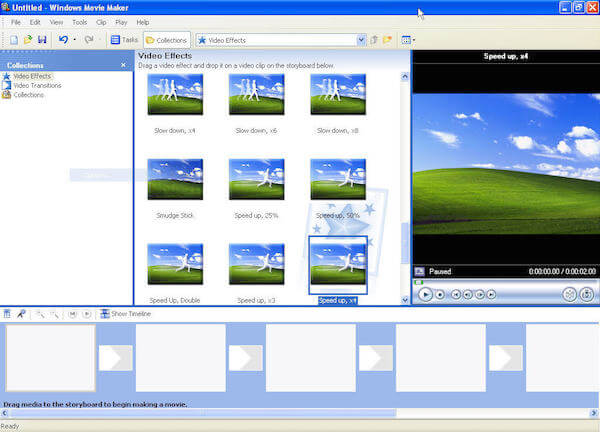
Windows Movie Maker Enhancement Pack 2010 -versiossa on satoja videotehosteita, siirtymiä ja hyvityksiä. Ja se on helppo asentaa ja käyttää videoitasi.
Kuinka ilmaiseksi ladata:
https://en.freedownloadmanager.org/Windows-PC/Windows-Movie-Maker-Enhancement-Pack-2010-FREE.html
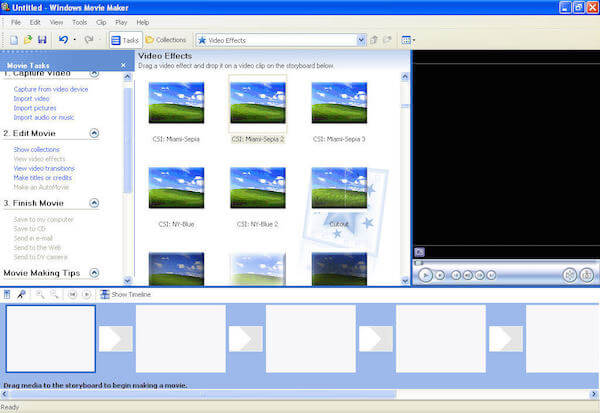
Blainen räätälöityjen tehosteiden avulla sinulla voi olla mukautettuja erikoistehosteita Windows Movie Makerille. Sen sinulle luomat tehosteet ovat ainutlaatuisia ja sinulla voi olla todella upea video, jonka tehosteita se tukee sinulle.
Kuinka ilmaiseksi ladata:
http://blaine-s-contrast-effects.software.informer.com/
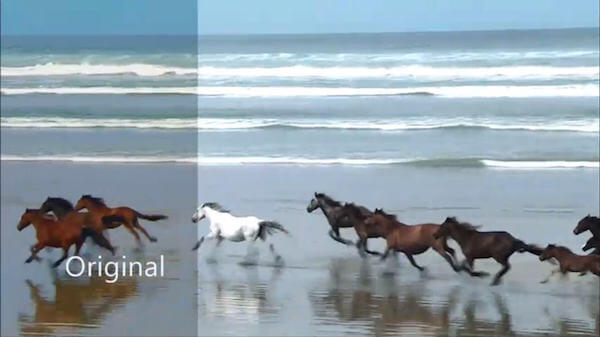
Jos olet innokas ammattielokuvan suhteen, ohjattu FilmTouch Effects Wizard on erikoistehoste elokuvien valmistajassa, joka sinun täytyy kokeilla. Sillä on yli 200 esiasetusta tämän videotehosteen alla, ja sillä on kyky auttaa sinua tekemään tarpeeksi ammattimainen elokuva.
Kuinka ilmaiseksi ladata:
https://www.prlog.org/12216540-filmtouch-20-film-looks-effects-plugins-released-by-pixelan.html
Ohjattu OverlayFX-tehostetoiminto on erikoistehoste elokuvien luomisessa, joka voi peittää tuodut kuvat. Se on erittäin helppokäyttöinen ja voi parantaa videosi laatua. Voit nauttia videon tekemisestä tällä tehosteella.
Kuinka ilmaiseksi ladata:
http://www.pixelan.com/movie-maker/overlayfx-effects-wizard.htm
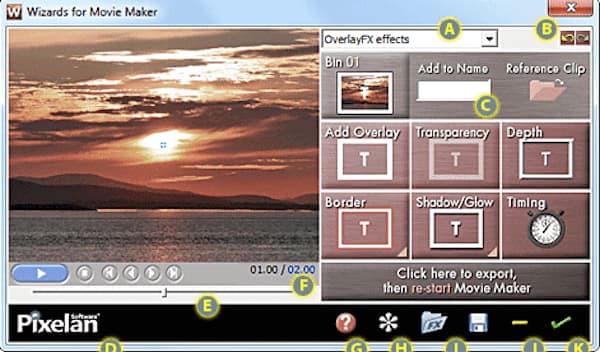
Blaine's Bloom / Negative Effects on ammattimainen tehostaja, joka voi auttaa videosi houkuttelevampaa. Tämä elokuvatehosteen erikoistehoste tukee myös TV: ssä nähden hienoa siirtymistä.
Kuinka ilmaiseksi ladata:
http://blaine-s-bloom-negative-effects.software.informer.com/
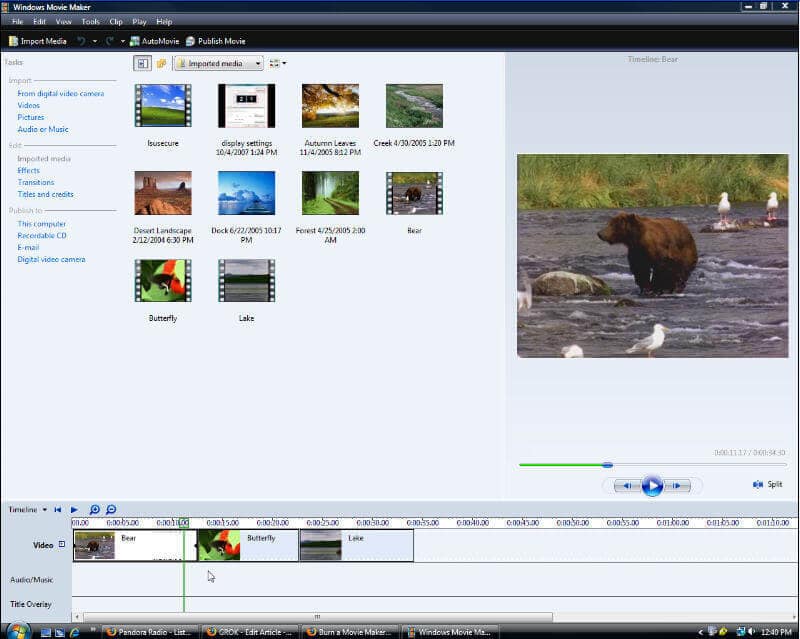
Kuten nimi kertoo, SpiceMaster Transitions Wizard on erikoistehoste elokuvien valmistajassa, joka voi auttaa muokkaamaan elokuvasi siirtymiä. Tämän upean Windows Movie Maker -tehosteen avulla voit tehdä täydellisen siirtymisen helposti.
Kuinka ilmaiseksi ladata:
http://www.pixelan.com/movie-maker/spicemaster-transitions-wizard.htm
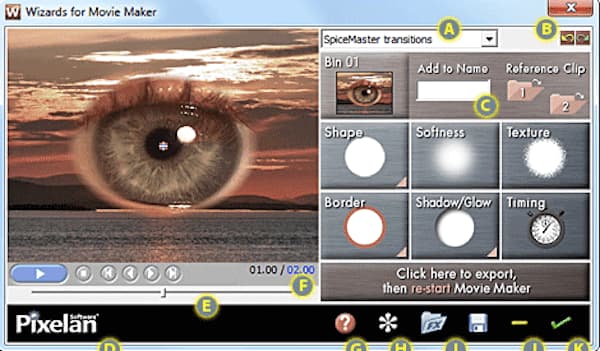
Kun olemme esittäneet elokuvanvalmistajan kymmenen suosituinta erikoistehosetta, sinulla voi olla sellainen kysymys, että miten tehdä video elokuvan tekijällä näiden erikoistehosteiden avulla?
Vaihe 1 Avaa Windows Movie Maker tietokoneellasi ja ole valmis seuraavaa lisäystä varten.
Vaihe 2 Jos haluat lisätä erikoistehosteita Windows Movie Makerilla, sinun on ladattava elokuvantekijöiden erikoistehosteet. Napsauta sitten "Visuaaliset tehosteet", joka on näytön yläreunassa.
Vaihe 3 Kun olet napsauttanut "Visuaaliset tehosteet", kaikki käytettävissä olevat vaihtoehdot näytetään sinulle. Napsauta vain haluamaasi vaikutusta ja näet sen sovellettavan elokuvallesi.
Vaihe 4 Jos haluat lisätä erikoistehosteita elokuvantekijällä, napsauta "Useita tehosteita" -vaihtoehtoja, jotka sijaitsevat tehosteiden esikatseluruudun alla. Ja vaihtoehdot näytetään sinulle uudelleen ja sitten voit lisätä kaikki haluamasi erikoistehosteet valitsemalla ne.
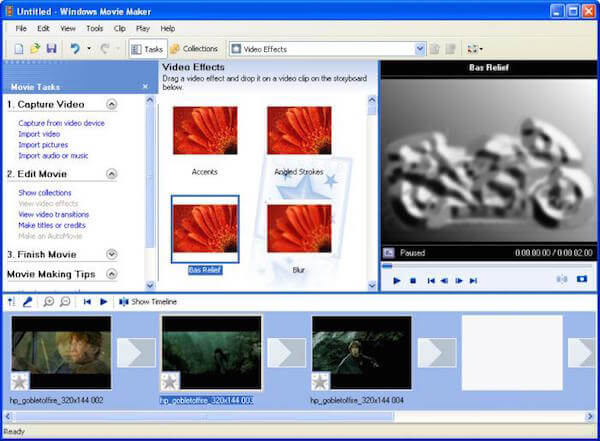
Paitsi videon tekeminen Windows Movie Makerilla erikoistehosteilla, on myös paras vaihtoehto, jolla voit luoda loistavan videon omalla tyylilläsi. Aiseesoft Diaesityksen tekijä on sellainen elokuvantekijä, joka tarjoaa loistavan ratkaisun omien videoidesi luomiseen ja muokkaamiseen. Sen avulla on todella helppoa ja nauttia tyydyttävän elokuvan tekemisestä. Ja nyt luetellaan toimintojen käyttö.
1. Luo diaesitys kaikista video-, valokuva- / äänitiedostoista.
2. Luo diaesitys HD: lle ja muille videoille.
3. Säädä diaesityksen tehosteita nauttiaksesi paremmin.
4. Videoiden erottamiseksi tarjotaan monia luovia ominaisuuksia, kuten suodattimet ja peittokuvat, teksti ja otsikot, liikeelementit, siirtymät, musiikki jne.
5. Nauti diaesityksestä monissa suosituissa laitteissa, kuten iPhone, iPod, Xbox, Google-puhelin, LG, PS 3/4 jne.
Tässä on video diaesitysten tekemisestä sinulle. Napsauta sitä tarkistaaksesi.


Kun haluat tehdä upean videon Windows Movie Maker -sovelluksella erikoistehosteilla, mutta et tiedä miten valita tehosteita, voit viitata tähän artikkeliin ja valita sopivimmat tehosteet. Toivottavasti tämä artikkeli voi auttaa sinua, kun tarvitset apua.